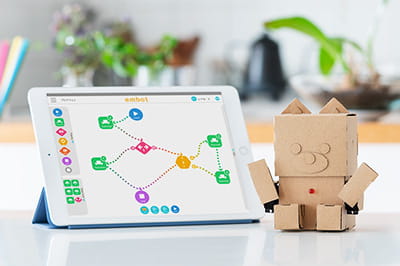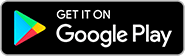【embotでプログラミングを学ぼう⑪-1】測定した明るさをプログラムに使う:解説編
目次
- 【embotレベル】4
- 【プログラムの技】センサーの情報を使う(「Sizuku Lux」使用)
- 【主に使うプログラム】センサー(明るさ)、if
これまでに、プログラムの材料としてタブレットの情報を使う方法を学びました。今回は、さらに別の情報を使ってプログラムを作成する方法を紹介します。
<今回は、embotと一緒に「Sizuku Lux」(https://www.braveridge.com/
product/archives/36)を使用します。別途ご購入いただく必要があります。>
「明るさ」をプログラムに使う
embotでは、タブレットの時刻、方角、位置、ジャイロ(傾き)の情報をプログラムの材料として使うことができました。さらに、「Sizuku Lux」を使うと、明るさの情報を使ったプログラムを作れます。
→参照:時刻や位置をプログラムの材料にする【embotでプログラミングを学ぼう5】

「Sizuku Lux」というのは、明るさを測定できるセンサーで、embotアプリは、測定された値を受け取って、プログラムに使うことができます。

右側が明るさを測定する「Sizuku Lux」です。左側が仲間の「Sizuku THA」で、温度、湿度、気圧を測定できます。コロンとした小さなしずくの形をしています。どちらも下部が磁石になっていて、いろいろな場所にくっつけられます。
embotでやってみよう
まずはembotで「Sizuku Lux」を使う設定からはじめましょう。embotアプリを開いたらレベル4を選んで新しいプログラムを作成します。画面右上にあるembot型のアイコンをタップして「ロボットリスト」画面を表示します。「Sizuku Lux」をタブレットの近くに置いて[えらぶ]ボタンを押し、次に出る画面で[せつぞく]ボタンを押せば設定の完了です。

プログラム作成画面にもどって右側エリアの[センサー]をタップするといくつかのアイコンが表示されます。太陽型アイコンの[明るさ]が使えることが確認できます。アイコンを押すと、今の明るさの数値が表示されます。いろいろな明るさの場所に「SizukuLux」を置いて数値を表示してみましょう。明るい方が大きな数字になり、暗い方が小さな数字になります。

フローチャートの画面で、次の図の通り[start]、[if]、[end]ブロックを各1個、[function]ブロックを2個をつなぎます。

[if]ブロックを開いて、次の図の通り条件を設定します。[明るさ]を左側、[数]を右側にいれて「10」を入力し、真ん中の記号は「>」を選びます。これで、「明るさが10より大きい」という条件ができました。

続いて2個の[function]ブロックのプログラムを作ります。
①[if]ブロックの条件が「○(はい)」のときに進む側にある[function]

②[if]ブロックの条件が「×(いいえ)」のときに進む側の[function]

フローチャートの画面に戻って、プログラムを実行してみましょう。
「Sizuku Lux」の置いてある場所が明るいか暗いかによってプログラムの進む道が変わり、実行される[function]が変わります。

動画でこのプログラムを実行しているところを見てましょう。
明るさをプログラムの材料にすると、いろいろなしかけが作れそうですね。